云服务器连接方法
从 Windows 连接到 Windows云服务器
从本地Windows电脑连接到Windows服务器最方便的方式是RDP连接。RDP(远程桌面协议)是一种用于远程访问计算机的协议。它允许用户通过网络连接到远程计算机,并在本地计算机上使用远程计算机的桌面环境。RDP最初由微软开发,并集成在Windows操作系统中。因此,Windows操作系统自带了RDP客户端。可以直接通过运行本地Windows的RDP来远程连接Windows服务器。
1. 在本地电脑中打开RDP
在任务栏的搜索框中输入远程桌面连接或者RDP, 然后点击远程桌面连接。
2. 输入IP:端口
如果是使用默认端口3389,在弹出的远程桌面连接的对话框中的“计算机”一栏后面填入远程服务器的IP。如果有设置特定端口的话,输入IP:端口。比如:108.1.1.1:3390。然后点击右下角的连接。注意:使用IP+端口方式登录时,中间的“:”需要使用英文模式。这些信息都可以在基本信息页面的服务器连接信息部分查看.
3. 输入凭据,创建远程连接
输入用于登录服务器的用户名和密码。为了方便下次登录,可以勾选“记住我的凭据”。然后点击下面的确定以创建远程连接。可能会弹出无法验证远程服务器身份的窗口,直接点击是,就可以连接到远程服务器了。
从Windows连接到Linux云服务器
从Windows连接到Linux可以通过多种工具, 例如PuTTy 和 Xshell。这里就以PuTTy为例,介绍如何在Windows系统的本地电脑种使用远程登录软件登录Linux云服务器。
1. 在PuTTY中保存远程服务器登录信息
在PuTTy中,您可以为不同的远程服务器连接信息创建会话并保存,这样您就不必每次都手动配置连接信息。
在本地电脑下载PuTTy。
双击 putty.exe 打开 PuTTY 客户端。
在PuTTY Configuration窗口中, 输入以下内容。如下图所示在Session Category下
Host Name (or IP address):云服务器的公网IP
Port: 服务器的端口为默认的 22 号端口.
Connection Type: 选择SSH.
Note: 服务器连接信息可在控制面板的**基本信息页面**页面中找到。
在Connection Category - Data下
Auto-login username: 输入您即将登录的用户名。此示例中,我们用administrator.
回到Session Category
Saved Sessions: 给这个会话配置一个名字并点击Save. 后续使用时,您可直接双击Saved Sessions下保存的会话名称即可登录服务器。
2. 登录到Linux云服务器
单击 Open,进入 “PuTTY” 的运行界面,提示以下内容:
Using username "auto-login username"
auto-login name@IP's password:
在password后输入密码,按Enter. 输入的密码默认不显示, 如下图所示。 如果是复制后粘贴在此处,只需点击鼠标右键,然后按 Enter.
登录后的初步检查
成功连接到 VPS 服务器后,您可以检查:
操作系统版本、CPU、内存、磁盘、带宽、附加资源等是否与您购买的配置一致。
确认无误后,您可以自由安装所需软件并开始您的项目。
请注意:内存: 首次登录时,您可能会发现显示的内存少于购买的配置,这是正常的,因为我们的系统采用动态内存分配。随着 VPS 工作负载增加,系统会自动提供更多内存以保证性能顺畅。CPU使用率: 在机器递交后的前两小时内 CPU 使用率较高属于正常现象,尤其是 Windows云服务器,因为系统可能在后台安装更新。磁盘: 默认虚拟化界面可能显示磁盘类型为 HDD,但实际存储为纯 SSD/NVMe,性能更佳。带宽: 提供共享带宽。服务器带宽表示最大可用带宽,实时带宽使用情况取决于服务器所在机架的当前状况以及与其他服务器的共享带宽。您体验到的速度也可能受到本地网络和服务器地理位置的影响。
其他VPS云服务器的连接方式
这里仅展示从 Windows 连接到 Windows云服务器以及从 Windows 连接到 Linux云服务器的方法。
我们还有许多知识库(KB)文章,涵盖使用不同设备和各种工具的连接方式,例如 macOS、移动设备或第三方软件如 AnyDesk。有关这些方法的详细操作说明,请访问云服务器使用指南.